


U盘(USB闪存驱动器)是一种便携式存储设备,常用于数据传输和备份。有时候,我们可能会在U盘上创建多个分区,以便更好地组织和管理存储的数据。然而,随着使用时间的推移,我们可能需要将这些分区合并成一个更大的分区,以腾出空间或提供更方便的存储。如果您想知道如何将U盘上的两个分区合并成一个分区,那么您来对地方了。本文将向您介绍如何在Win10系统中实现这一目标。
如何把u盘两个分区合并成一个分区的方法:
1、首先,将已经分区的U盘插入一台正常运行的计算机。

2、在电脑桌面上右键点击"此电脑",然后选择"管理"。
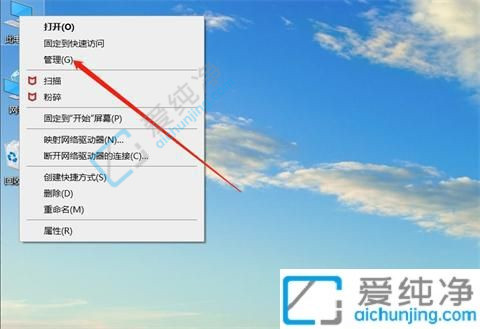
3、进入计算机管理窗口后,点击左侧的磁盘管理选项。

4、选中U盘后,在下方显示出U盘的所有分区。请右键点击每个分区,并选择"删除卷"。
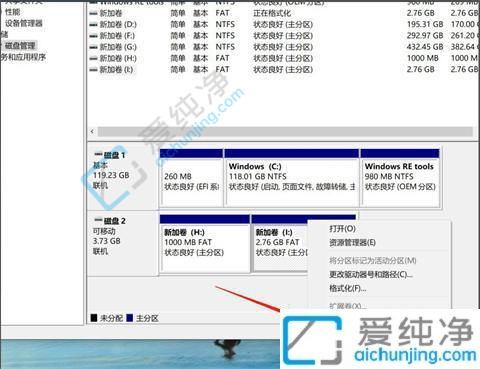
5、删除所有分区后,再次右键点击没有分区的U盘,选择"新建简单卷"。
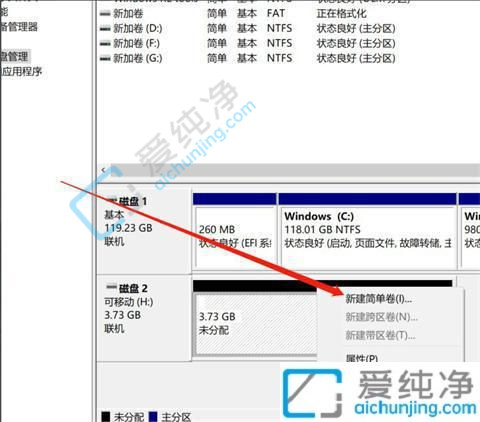
6、现在,您可以将U盘设置为一个单一的分区。
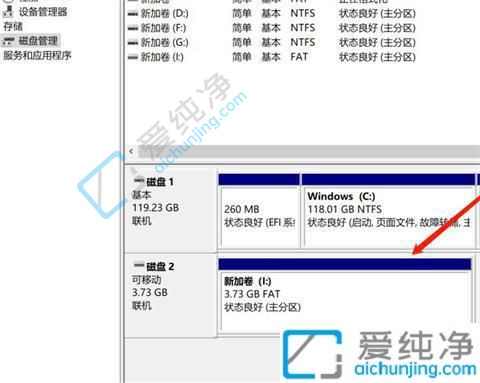
总而言之,如果您希望将U盘上的两个分区合并成一个更大的分区,可以按照上述方法进行操作。无论是为了释放空间还是为了更方便地管理存储,合并分区都是一个有效的解决方案。但在执行此操作之前,请务必备份U盘中重要的数据,并牢记合并分区将会删除所有分区中的数据。
| 留言与评论(共有 条评论) |